|
Possiamo cominciare
1.
Apri l'immagine "fond1", sarà la base del nostro lavoro
2.
Livelli>Nuovo livello raster
3. -
Tavolozza dei colori - imposta il colore di primo piano
con #a99fa0 e come sfondo il colore #483e3d - apri il
gradiente "pastel brun" e configuralo in modalità
radiale (sono i colori della tavolozza che creano il gradiente
corretto)
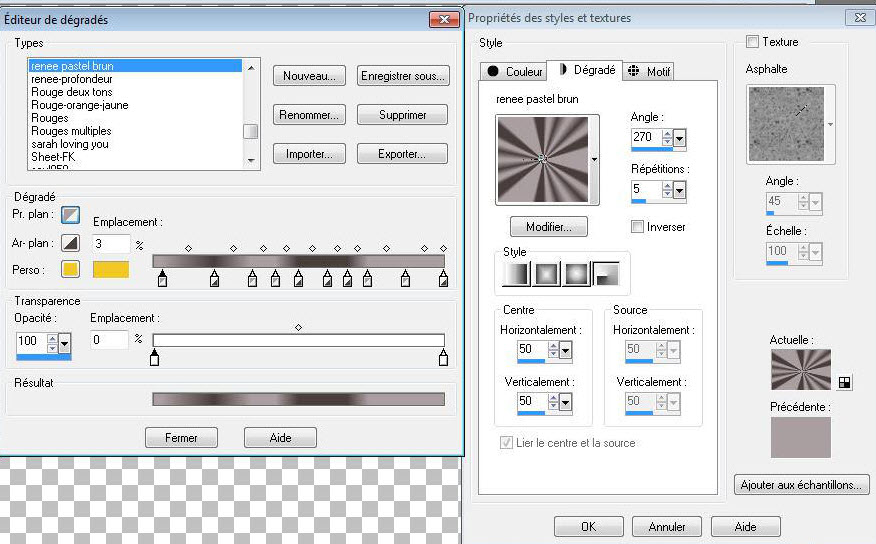
4. Attiva lo strumento
 e riempi il livello con il gradiente
e riempi il livello con il gradiente
- Regola>Sfocatura>Sfocatura
gaussiana a 55
5. Effetti>Plugin>MuRa's Seamless>Hex
Pattern
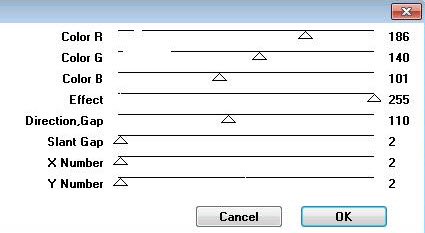
- Tavolozza dei livelli -
cambia la modalità di miscelatura di questo livello in
"Rafforza"
6. Tavolozza dei colori - imposta
il colore di primo piano con #c71317
7. Livelli>Nuovo livello raster
8. Selezioni>Carica/salva
selezione>Carica selezione da disco - Cerca e carica la
selezione "cinema_obsession_1"
- Apri il tube "renee-sol-au-cinema"
- Modifica>Copia - torna al tuo
lavoro ed incolla nella selezione
SELEZIONI>DESELEZIONA TUTTO
9. Effetti>Plugin>MuRa's Meister>Perspective
Tilling
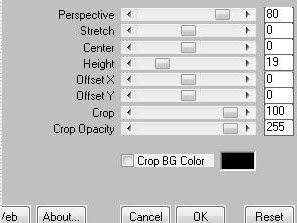
- Tavolozza dei livelli -
posizionati sul livello in basso (Sfondo)
10. Effetti>Effetti di
illuminazione>Sprazzo di luce

- Tavolozza dei livelli -
Posizionati in alto
11. Apri il tube "woman245-Byhebe"
- Modifica>Copia - torna al tuo
lavoro ed incolla come nuovo livello
- Posiziona
correttamente
12. Apri il tube "bettieloupe-trompettiste"
- Modifica>Copia - torna al tuo
lavoro ed incolla come nuovo livello
- Immagine>Ridimensiona a 65% -
tutti i livelli NON selezionato
- Posiziona
come da immagine finale8
13. Apri il tube "clap-cinema"
- Modifica>Copia - torna al tuo
lavoro ed incolla come nuovo livello
14. Apri il tube "renee-plot-cinema"
- Modifica>Copia - torna al tuo
lavoro ed incolla come nuova immagine
15. Apri il tube "spot sur pied"
- Modifica>Copia - torna al tuo
lavoro ed incolla come nuovo livello
Posiziona come da risultato finale
Il tuo lavoro, a questo punto, si
presenta così:

16. Apri il tube "renee-reflet-cinema"
Non spostarlo
- Tavolozza dei livelli - cambia la
modalità di miscelatura di questo livello in "Sovrapponi"
- diminuisci l'opacità a 44
- Posiziona sopra al livello Raster
2, così:
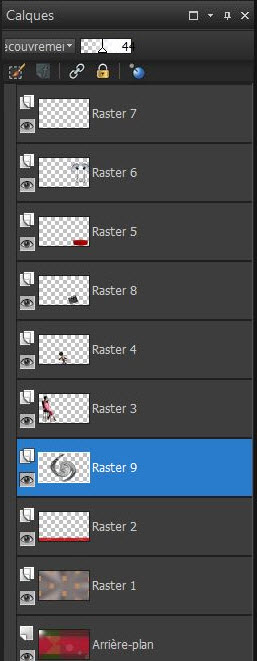
17. Tavolozza dei livelli -
Posizionati in alto
- Tavolozza dei colori - imposta in
primo piano il colore bianco
- Apri il pennello "musicnote14"
- File>Esporta - Pennello personalizzato - Rinominalo
- Torna al tuo lavoro ed attiva lo strumento Pennello -
apri il pennello appena rinominato e configuralo così,
taglia 255:

18. Livelli>Nuovo livello raster
- Applica il pennello
19. Apri il tube "rat trompettiste"
- Modifica>Copia - torna al tuo
lavoro ed incolla come nuovo livello
- Posiziona correttamente
20. Livelli>Unisci>Unisci visibile
21. Livelli>Nuovo livello raster
- Tavolozza dei colori - imposta il
colore di primo piano con #cc0408 e come sfondo il nero
22. Prepara un gradiente lineare
così configurato:
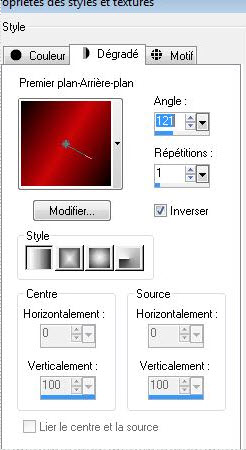
23. Attiva lo strumento

24. Riempi il livello con il
gradiente
25. Effetti>Effetti geometrici>Cerchio
- Trasparente
26. Immagine>Ridimensiona a 35% -
tutti i livelli NON selezionato
27. Effetti>Effetti
immagine>Scostamento
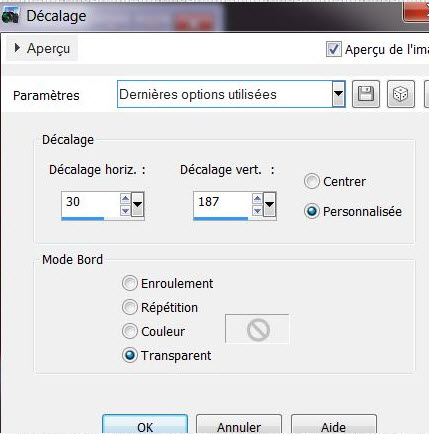
28. Selezioni>Seleziona tutto
- Selezione>Mobile
- Selezione>Immobilizza
29. Livelli>Nuovo livello raster
30. Apri il tube
"fabiana1-MRB_28_03_2009"
Modifica>Copia la parte che ho
selezionato
Torna al tuo lavoro ed incolla
nella selezione
MANTIENI SELEZIONATO
- Livelli>Unisci>Unisci giù
Selezioni>Modifica>Seleziona
bordature selezione:

31. Livelli>Nuovo livello raster
- Attiva lo strumento Riempimento
(F) e riempi il livello con il gradiente
32. Livelli>Nuovo livello raster
Apri il tube "renee-cinema10"
- Modifica>Copia - torna al tuo
lavoro ed incolla nella selezione
SELEZIONI>DESELEZIONA TUTTO
33. Livelli>Unisci>Unisci giù - 2
volte
34. Effetti>Plugin>Xero>Porcelaine
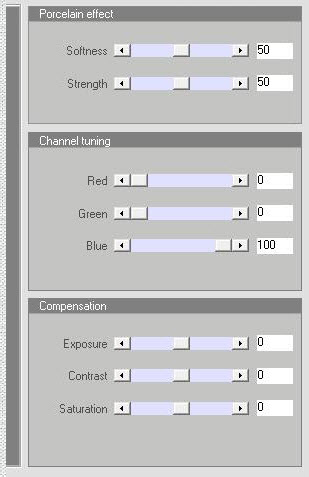
35. Effetti>Plugin>Eye Candy
5>Impact>Backlight - Preset "renee-cinema"
36. Incolla il tube del testo o
scrivine uno a tuo gusto
37. Immagine>Aggiungi bordatura - 2
pixels - nero
38. Immagine>Aggiungi bordatura -
55 pixels - bianco
39. Immagine>Aggiungi bordatura - 2
pixels - nero
Il
tutorial è terminato
Spero abbiate gradito eseguirlo
Grazie
Renée
pubblicato
nel 2009
*
Ogni somiglianza con una lezione esistente è una pura
coincidenza
*
Non dimenticate di ringraziare i tubeurs e le
traduttrici che lavorano con e per noi.
Grazie
|